Selvitimme vähän aikaa sitten, mitä Microsoft Editor on ja mitä se voi auttaa sinua. Tässä mennään yksityiskohtaisemmin Microsoft Wordin työkalun ominaisuuksiin. Hyödyllisten ehdotusten ja vinkkien avulla voit parantaa kirjoittamistasi ja parantaa asiakirjaasi.
Tällä hetkellä Microsoft Editor tarjoaa muutamia lisäominaisuuksia Wordin verkkoversiossa kuin Wordin työpöytäversiossa. Joten käymme ensin läpi työkalun siellä.
Microsoft Editor Word for Webissä
Vieraile Word-sivustolla , kirjaudu sisään ja avaa asiakirjasi. Siirry Koti - välilehdelle ja napsauta työkalupalkin Editor- painiketta. Näet välittömästi Editorin sivupalkin, joka sisältää kaiken, mitä tarvitset asiakirjasi parantamiseen.
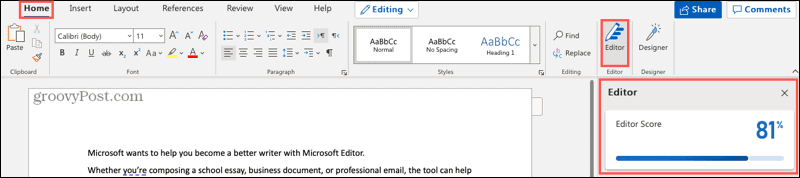
Toimittajan pisteet
Ensimmäinen asia, jonka näet sivupalkissa, on muokkauspisteesi . Työkalu laskee tämän pistemäärän "tarkistettavien ehdotusten määrän ja tyypin sekä asiakirjan pituuden perusteella". Ilmeisesti mitä korkeampi pistemääräsi, sitä parempi.
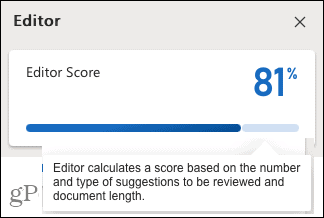
Kirjoitustyyli
Seuraavaksi voit valita asiakirjassa käyttämäsi kirjoitustyylin. Valitse avattavasta luettelosta Formal, Professional tai Casual. Muista, että mitä muodollisempi asiakirjasi on, sitä tiukempia tarkennukset ovat.
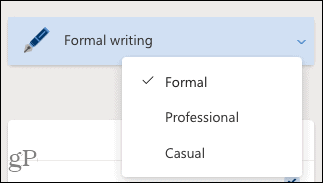
Korjaukset ja tarkennukset
Seuraavat kaksi korjauksia ja tarkennuksia käsittelevää osiota ovat mitä haluat tarkastella. Jos näet valintamerkin luokan, kuten oikeinkirjoituksen, selkeyden tai tiiviyden, vieressä, se tarkoittaa, että olet onnistunut hyvin! Jos näet numeron, tarkista löydetyt ongelmat napsauttamalla.
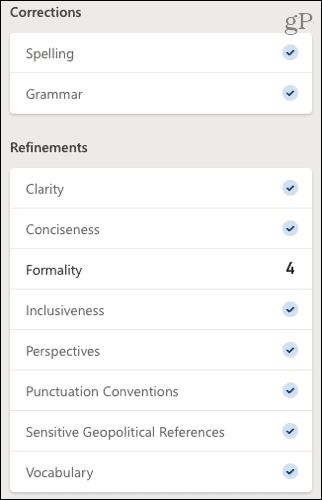
Näemme esimerkissämme, että muodollisuudella on numero 4, joten napsautamme nähdäksesi jokaisen kirjoituksessamme olevan ongelman. Näet pienen ponnahdusikkunan, jossa selitetään ongelma ja annetaan ehdotus. Napsauta käyttääksesi ehdotusta tai valitse sen sijaan Ohita.
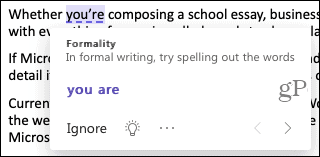
Voit myös napsauttaa hehkulamppukuvaketta nähdäksesi hyödyllisen vinkin kyseiselle tuotteelle.
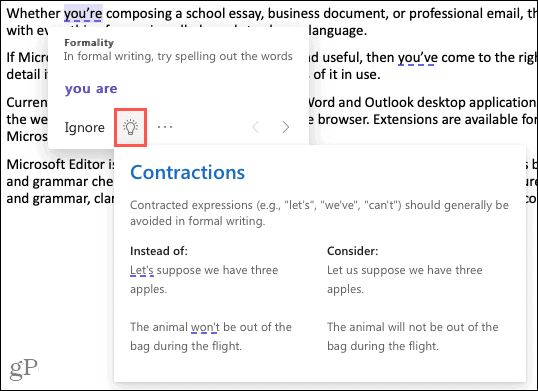
Kun olet käsitellyt löydettyä kohdetta, napsauta ponnahdusikkunan alareunassa olevaa nuolta siirtyäksesi luettelon seuraavaan kohtaan. Kun olet käsitellyt jokaisen ongelman, sinun pitäisi nähdä numeron pieneneminen sivupalkissa ja pisteesi nousevan yläosassa!
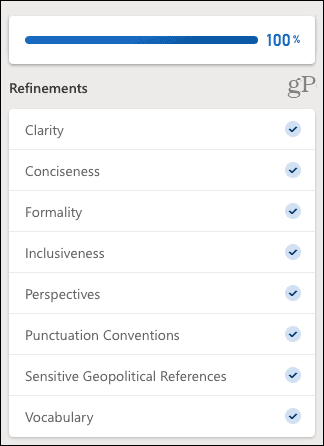
Webin samankaltaisuus
Samankaltaisuuden tarkistus on hyödyllinen työkalu tarkistaaksesi, muistuttavatko verkossa olevat kirjoitukset läheisesti sinun kirjoituksiasi. Koska monet paikat, kuten koulut ja julkaisut, tarkistavat plagioinnin , tämä on kätevä tarkistus.
Jos samankaltaisuus löytyy, näet sisällössäsi kyseistä lähdettä vastaavan ponnahdusikkunan. Voit sitten vierailla verkkosivustolla, lisätä tekstisitaatin tai kopioida koko lainauksen ja liittää sen itse.
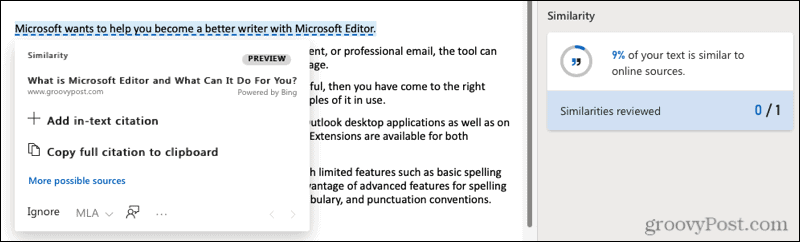
Teksti-ennusteet
Voit nopeuttaa kirjoittamista ottamalla käyttöön Tekstiennustukset . Sen avulla Word ennakoi seuraavat sanasi kirjoittaessasi.
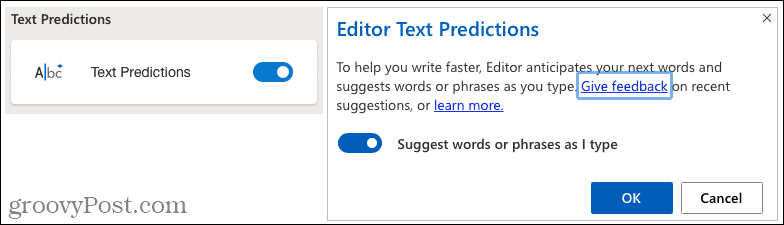
Asiakirja Insights
Kun tarvitset asiakirjatilastoja, kuten sanamäärää, lukuaikaa ja luettavuutta, napsauta nähdäksesi Asiakirjan tilastot -ruudun.
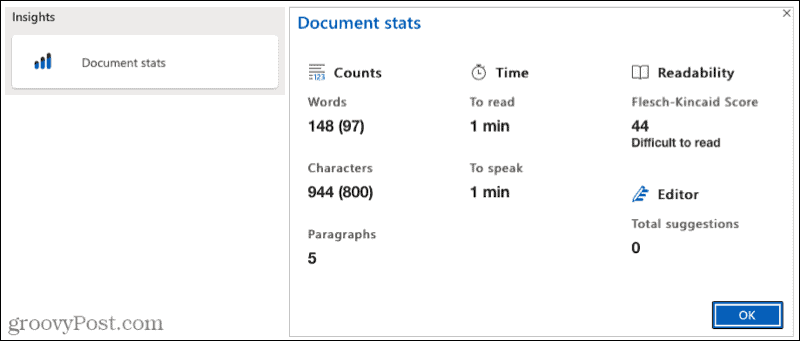
Microsoft Editor Wordissa työpöydälläsi
Kun Word on Windows-työpöydälläsi, voit hyödyntää vain muutamia samoja ominaisuuksia kuin Word online. Tätä kirjoitettaessa löydät täältä mitä löydät ja kuinka Microsoft Editoria käytetään.
Siirry Koti -välilehdelle, napsauta työkalupalkin Editor- painiketta, jolloin Editor-sivupalkki avautuu. Näet sitten yläreunassa ehdotusten kokonaismäärä, jonka alla on korjaukset ja tarkennukset.
Kuten verkossa, haluat nähdä valintamerkit kohteiden vieressä ja jos näet numeron, se näyttää kuinka monta ongelmaa löydettiin. Napsauta tätä numeroa ja sivupalkki muuttuu informatiiviseksi alueeksi.
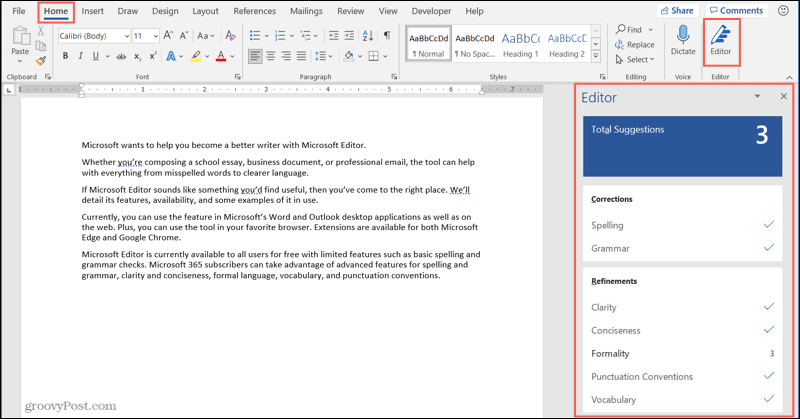
Näet ongelman selityksen, jota voit laajentaa saadaksesi lisätietoja. Saat myös ehdotuksia, joita voit käyttää napsauttamalla. Jos olet epävarma, klikkaa ehdotuksen vieressä olevaa nuolta, niin kuulet sen luettavana tai kirjoitettuna puolestasi.
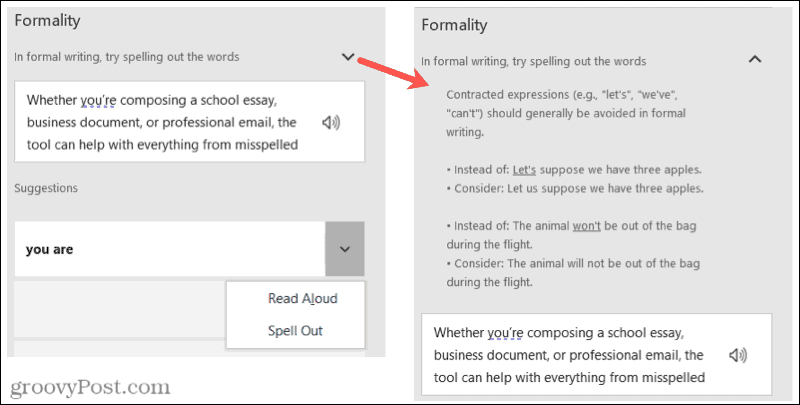
Kun olet tehnyt tarkennuksia, sivupalkki näyttää sinulle seuraavan. Voit myös selata niitä manuaalisesti käyttämällä sivupalkin oikeassa yläkulmassa olevia nuolia.
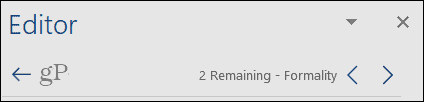
Sinulla on myös mahdollisuus säätää Microsoft Editorin asetuksia työpöydän Wordissa. Napsauta sivupalkin alareunassa Asetukset . Tämä avaa Wordin asetukset -ikkunan suoraan säädettäviin Proofing-asetuksiin.

Käytätkö Microsoft Editoria Wordissa?
Kun käytät Word-asiakirjoissasi Microsoft Editoria, kiinnität todennäköisesti enemmän huomiota kohteisiin, jotka työkalu löytää joka kerta. Ja toivottavasti jokaisella käyttökerralla se löytää vähemmän ongelmia. Tämä ei vain voi auttaa sinua parantamaan kirjoitustaitojasi , vaan myös tarjoamaan parempia lopullisia asiakirjoja.
Jos käytät myös Google-dokumentteja, katso, kuinka voit parantaa kirjoitustaitojasi Explore-ominaisuuden avulla .
![Xbox 360 -emulaattorit Windows PC:lle asennetaan vuonna 2022 – [10 PARHAAT POINTA] Xbox 360 -emulaattorit Windows PC:lle asennetaan vuonna 2022 – [10 PARHAAT POINTA]](https://img2.luckytemplates.com/resources1/images2/image-9170-0408151140240.png)
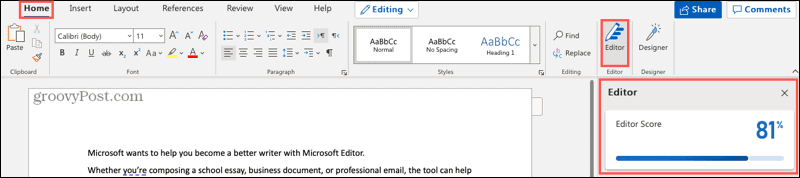
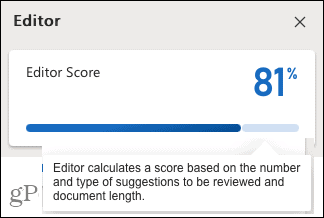
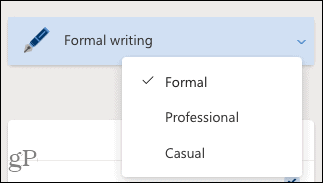
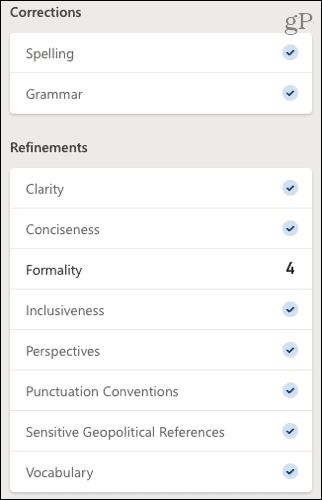
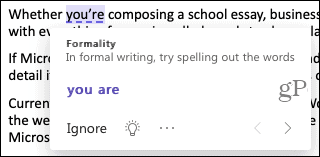
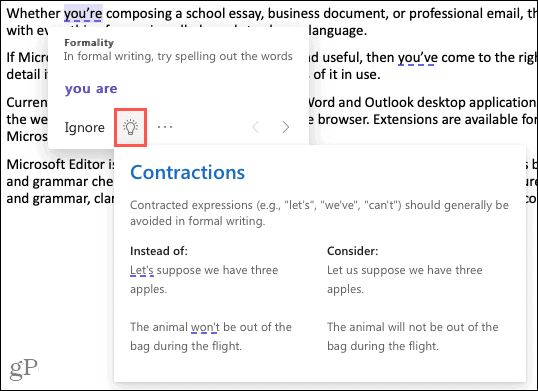
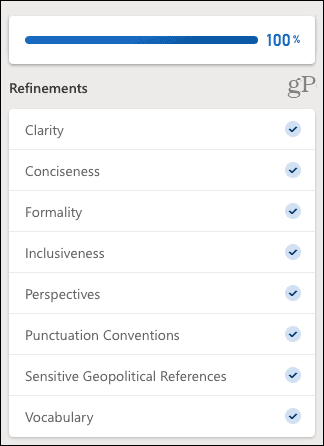
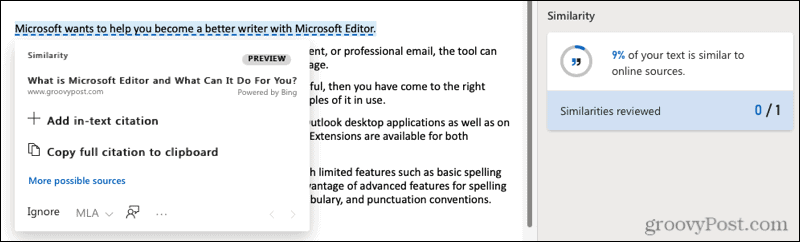
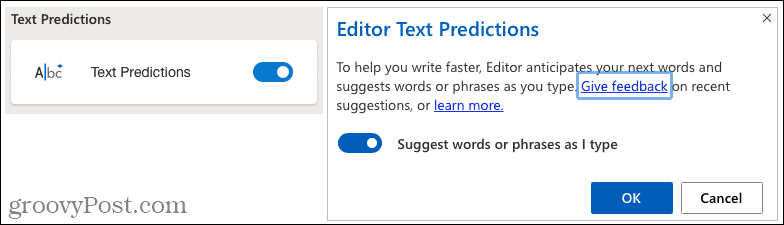
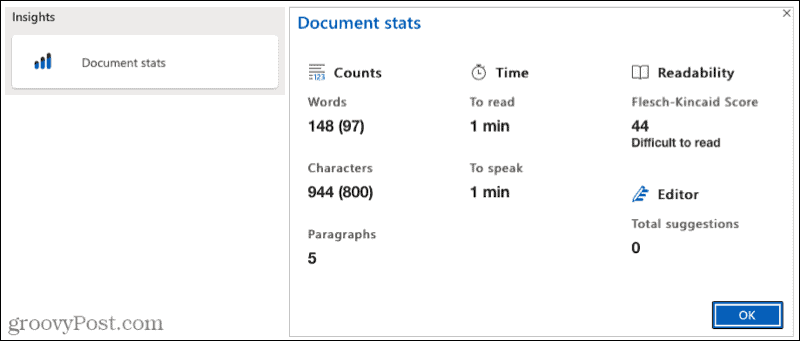
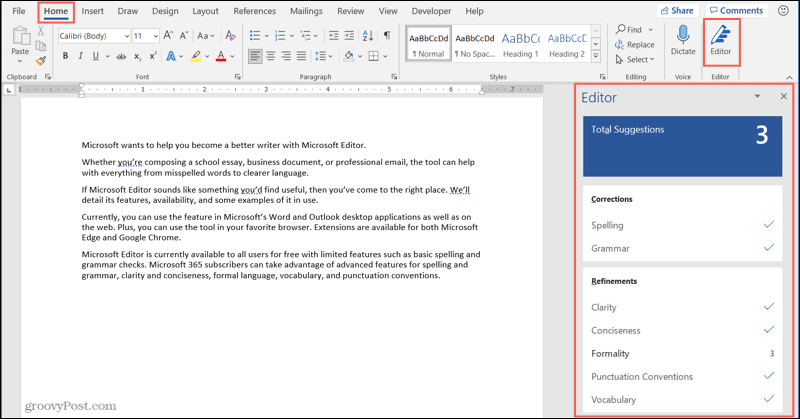
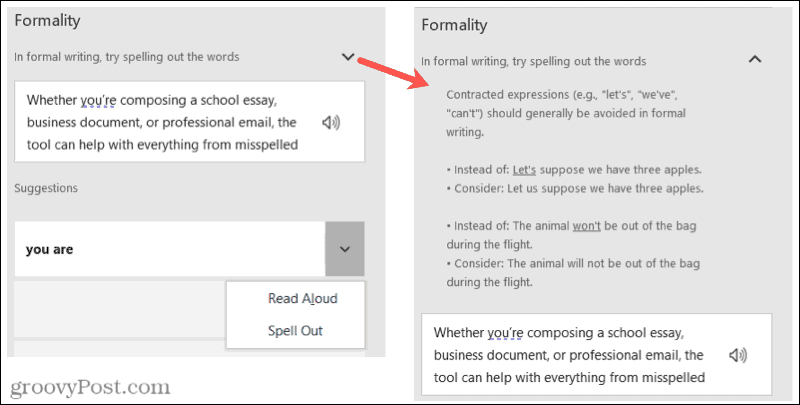
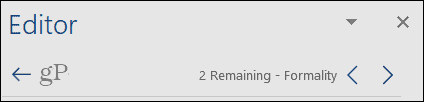

![[100 % ratkaistu] Kuinka korjata Error Printing -viesti Windows 10:ssä? [100 % ratkaistu] Kuinka korjata Error Printing -viesti Windows 10:ssä?](https://img2.luckytemplates.com/resources1/images2/image-9322-0408150406327.png)




![KORJAATTU: Tulostin on virhetilassa [HP, Canon, Epson, Zebra & Brother] KORJAATTU: Tulostin on virhetilassa [HP, Canon, Epson, Zebra & Brother]](https://img2.luckytemplates.com/resources1/images2/image-1874-0408150757336.png)

![Kuinka korjata Xbox-sovellus, joka ei avaudu Windows 10:ssä [PIKAOPAS] Kuinka korjata Xbox-sovellus, joka ei avaudu Windows 10:ssä [PIKAOPAS]](https://img2.luckytemplates.com/resources1/images2/image-7896-0408150400865.png)
